ソフトウェアの登録
Atlas Copco Tools AB – Licensing (ACT - Licensing) は、ToolsNetアプリケーションと同じサーバーにインストールされます。
システムを実行するには、インストール番号が必要です。
ライセンスがないと、ToolsNet サービスは起動しません。ユーザーインターフェイスにアクセスし、有効なライセンスが見つからなかったことが表示されます。
スタートメニューで [アトラスコプコ] > [ライセンス登録] > [その他] > [管理者として実行] を選択します。
[はい] を選択してプログラムを実行します。
[ライセンス登録] ウィンドウで、登録番号をコピーします。
https://softreg.atlascopco.com にアクセスします。
[製品の登録] ページで、[World 08 リリース] と [ToolsNet 8] を選択します。
[OK] を選択します。
契約をよく読み、[同意する] を選択します。
「登録番号の入力」フィールドに登録番号を入力し、[OK] を選択します。
使用許諾契約書に記載されているライセンス番号を「ライセンス番号の追加」フィールドに入力し、[追加] を選択します。
複数のライセンスについては、ステップ 9 を繰り返します。
フィールドに入力します。
[SUBMIT] を選択します。
「インストール番号を受け取るための電子メール:」に入力した電子メールアドレスに送信された、インストール番号ファイルを開きます。

メールの配信には時間がかかる場合があります。
[ライセンス登録] ウィンドウで、[インストール番号] フィールドに製品のインストール番号を入力するか、[参照] を選択してインストール番号ファイルを選択します。

インストール番号のコピー/貼り付けには注意してください。文字列は複数の行にまたがる場合があり、末尾に特殊文字があると、認識されない場合があります。
[OK] を選択します。

ACT - Licensing には、HPサーバーで複数のネットワーク カードがチームで動作している場合に関する既知の問題があります。この環境では、ACT - Licensing MACアドレスの取得に失敗し、ライセンスエラーを通知します。回避策は、ACT - Licensingを別のサーバーにインストールすることです。

[登録ステータス]を選択して、インストール番号が有効であることを確認します。
[ライセンスステータス]ウィンドウには、システムで有効になっている製品オプションが一覧表示されます。
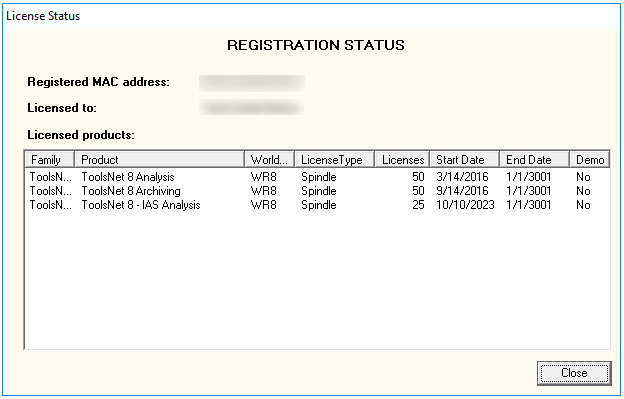
[閉じる] を選択し、[OK] を選択して [ライセンス登録] ウィンドウを閉じます。
[完了] を選択します。










































